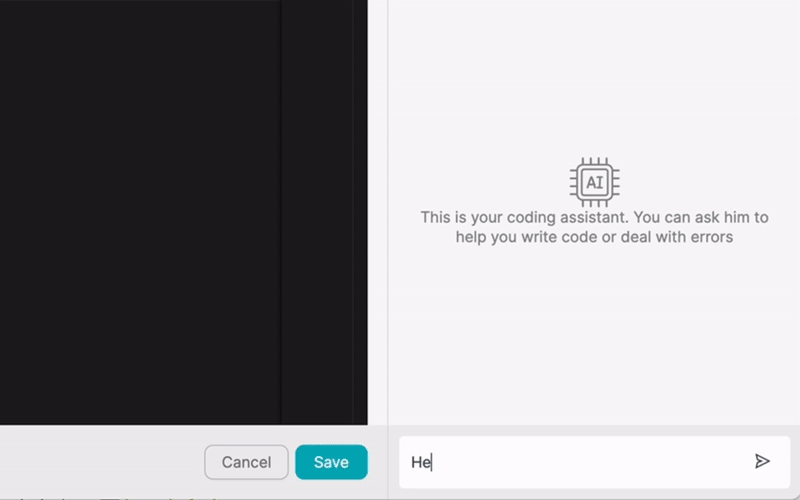PRODUIT
SOLUTIONS
par cas d'utilisation
en savoir plus
ModèlesBlogVidéosYoutubePRIX
RESSOURCES
COMMUNAUTÉS ET MÉDIAS SOCIAUX
PARTENAIRES

Google Drive est une plateforme de collaboration et de stockage dans le cloud très répandue qui permet aux utilisateurs de stocker, de partager et d'accéder à des fichiers depuis n'importe où, sur n'importe quel appareil. L'intégration de Google Drive à d'autres applications peut considérablement rationaliser les flux de travail et stimuler la productivité en automatisant les tâches et en permettant un transfert transparent des données entre les apps. En utilisant une plateforme d'intégration low-code comme Latenode.com, les utilisateurs peuvent simplifier le processus d'intégration et créer de puissantes automatisations sans avoir besoin de connaissances approfondies en matière de codage.
L'intégration de Google Drive à d'autres apps offre de nombreux avantages, comme la réduction de la saisie manuelle des données, la cohérence des données entre les applications et la collaboration en temps réel. Avec Latenode.com, les utilisateurs peuvent facilement connecter Google Drive à un large éventail d'apps, notamment des outils de gestion de projet, des systèmes de gestion de la relation client (CRM) et des plateformes d'automatisation du marketing, afin de créer des flux de travail de bout en bout qui permettent de gagner du temps et d'améliorer l'efficacité.
Google Drive fournit une API robuste qui permet aux développeurs d'intégrer la plateforme à d'autres applications. L'API permet diverses possibilités d'intégration, telles que la synchronisation des fichiers entre les apps, l'automatisation du transfert de données et le déclenchement d'actions basées sur des événements dans Google Drive. Par exemple, tu peux créer un flux de travail qui sauvegarde automatiquement les fichiers d'une autre application vers Google Drive ou qui synchronise les fichiers entre Google Drive et un outil de gestion de projet.
L'API Google Drive prend en charge les requêtes RESTful, ce qui permet aux développeurs d'effectuer des opérations CRUD (création, lecture, mise à jour, suppression) sur les fichiers et les dossiers stockés dans Google Drive. Elle fournit également des notifications en temps réel à l'aide de points de terminaison webhook, ce qui permet aux apps de recevoir des mises à jour instantanées lorsque des changements se produisent dans Google Drive. Grâce à ces capacités, les développeurs peuvent créer des intégrations puissantes qui relient de manière transparente Google Drive à d'autres applications, créant ainsi un flux de travail plus efficace et rationalisé.
Latenode.com est une plateforme d'intégration conviviale et à faible code qui simplifie le processus de connexion de Google Drive avec d'autres apps. Avec Latenode.com, les utilisateurs peuvent créer des flux de travail et des automatisations complexes sans avoir à écrire un code important. La plateforme fournit un constructeur visuel de flux de travail, permettant aux utilisateurs de faire glisser et de déposer des connecteurs et des actions préconstruits pour créer des intégrations personnalisées.
L'un des principaux avantages de l'utilisation de Latenode.com est sa large gamme de connecteurs préconstruits pour des apps populaires, notamment Google Drive. Cela signifie que les utilisateurs peuvent rapidement et facilement connecter Google Drive à d'autres apps sans avoir besoin de développer une API personnalisée. De plus, Latenode.com offre une infrastructure évolutive qui peut gérer de gros volumes de données et garantir des performances fiables pour tes intégrations.
Pour commencer à intégrer Google Drive et Latenode.com, tu dois d'abord créer un compte Latenode.com. Visite le site Web Latenode.com et crée un compte en utilisant ton adresse e-mail ou en connectant ton compte Google ou GitHub. Une fois ton compte créé, tu seras dirigé vers le tableau de bord Latenode.com, où tu pourras commencer à créer tes intégrations.
Pour connecter Google Drive à Latenode.com, tu devras utiliser l'authentification OAuth. Dans le tableau de bord de Latenode.com, navigue jusqu'à la section " Connecteurs " et recherche Google Drive. Clique sur le connecteur Google Drive et suis les instructions pour authentifier ton compte Google Drive. Il te sera demandé d'autoriser Latenode.com à accéder à tes fichiers et dossiers Google Drive. Une fois ton compte authentifié, tu pourras utiliser Google Drive dans tes flux de travail Latenode.com.
Maintenant que tu as connecté Google Drive à Latenode.com, il est temps de créer ton premier flux de travail. Dans le tableau de bord de Latenode.com, navigue jusqu'à la section "Flux de travail" et clique sur "Créer un nouveau flux de travail". Donne un nom et une description à ton flux de travail, puis utilise le constructeur visuel de flux de travail pour ajouter les actions et les connecteurs que tu souhaites.
Par exemple, disons que tu veux créer un flux de travail qui enregistre automatiquement les pièces jointes des e-mails entrants dans un dossier spécifique de Google Drive. Tu peux utiliser le connecteur Gmail pour déclencher le flux de travail chaque fois qu'un nouvel e-mail contenant une pièce jointe est reçu, puis utiliser le connecteur Google Drive pour enregistrer la pièce jointe dans le dossier souhaité. Il suffit de glisser-déposer les actions nécessaires et de configurer les paramètres pour créer ton flux de travail personnalisé.
L'un des cas d'utilisation courants pour l'intégration de Google Drive à d'autres applis est la sauvegarde automatique des fichiers pour garantir la sécurité et l'accessibilité des données. Avec Latenode.com, tu peux facilement créer un flux de travail qui sauvegarde automatiquement les fichiers d'une autre appli, comme Dropbox ou OneDrive, dans un dossier désigné de Google Drive.
Par exemple, disons que tu utilises Dropbox pour le stockage de tes fichiers, mais que tu veux t'assurer que tous tes documents importants sont également sauvegardés sur Google Drive. Tu peux créer un flux de travail Latenode.com qui se déclenche chaque fois qu'un nouveau fichier est ajouté à un dossier Dropbox spécifique, puis utiliser le connecteur Google Drive pour copier ce fichier dans un dossier de sauvegarde désigné dans Google Drive. De cette façon, tu as l'assurance que tes fichiers sont toujours sauvegardés et accessibles à partir de plusieurs endroits.
Un autre scénario d'intégration intéressant consiste à synchroniser les fichiers entre Google Drive et un outil de gestion de projet, tel que Trello ou Asana. En créant un flux de travail Latenode.com, tu peux t'assurer que tous les membres de l'équipe ont accès aux derniers documents liés au projet, ce qui réduit le risque de travailler avec des informations obsolètes.
Par exemple, tu peux créer un flux de travail qui se déclenche chaque fois qu'un nouveau fichier est ajouté à un dossier Google Drive spécifique, puis utiliser le connecteur Trello pour joindre ce fichier à une carte désignée dans ton tableau de gestion de projet. De cette façon, tous les membres de l'équipe peuvent facilement accéder aux derniers fichiers du projet directement depuis l'outil de gestion de projet, sans avoir à chercher dans plusieurs apps ou dossiers.
Latenode.com peut également t'aider à rationaliser les processus d'approbation des documents en automatisant le flux de travail entre Google Drive et d'autres apps. Par exemple, tu peux créer un flux de travail qui envoie automatiquement un document de Google Drive à un approbateur désigné par e-mail, puis qui met à jour le statut du document dans un système de gestion de la relation client une fois qu'il a été approuvé.
Pour configurer ce flux de travail, tu peux utiliser le connecteur Google Drive pour déclencher le flux de travail chaque fois qu'un nouveau document est ajouté à un dossier spécifique, puis utiliser le connecteur Gmail pour envoyer une notification par e-mail à l'approbateur avec un lien vers le document. Une fois que l'approbateur a examiné et approuvé le document, il peut le marquer comme approuvé dans le système CRM, ce qui déclenchera une mise à jour du statut du document dans Google Drive. Ce processus automatisé réduit les efforts manuels et garantit que les documents sont examinés et approuvés en temps voulu.
Latenode.com peut aider à automatiser les processus de conversion et de distribution de fichiers, ce qui permet d'économiser du temps et des efforts. Par exemple, tu peux créer un flux de travail qui convertit automatiquement un Google Doc au format PDF, puis le partage avec une liste d'adresses électroniques spécifique.
Pour créer ce flux de travail, tu peux utiliser le connecteur Google Drive pour déclencher le flux de travail chaque fois qu'un nouveau Google Doc est ajouté à un dossier désigné. Le flux de travail peut ensuite utiliser une appli de conversion de fichiers, telle que CloudConvert, pour convertir le Google Doc au format PDF. Enfin, le flux de travail peut utiliser le connecteur Gmail pour envoyer le fichier PDF converti à une liste de courriels prédéfinie, ce qui garantit que toutes les parties prenantes concernées reçoivent le document en temps voulu.
L'intégration de Google Drive avec des outils d'analyse et de visualisation de données peut aider à automatiser le processus de génération de rapports et de visualisations. Par exemple, tu peux créer un flux de travail Latenode.com qui met automatiquement à jour une feuille de calcul Google Sheets avec des données provenant d'un système CRM, puis utiliser un outil de visualisation de données, tel que Google Data Studio, pour générer un rapport basé sur les données mises à jour.
Pour configurer ce flux de travail, tu peux utiliser le connecteur du système CRM pour déclencher le flux de travail à intervalles réguliers (par exemple, tous les jours ou toutes les semaines), puis utiliser le connecteur Google Sheets pour mettre à jour une feuille de calcul désignée avec les dernières données du système CRM. Le flux de travail peut ensuite utiliser le connecteur Google Data Studio pour actualiser le rapport lié, en veillant à ce qu'il affiche toujours les informations les plus récentes.
Latenode.com peut aider à automatiser la création de contenu pour les médias sociaux en intégrant Google Drive aux outils de gestion des médias sociaux. Par exemple, tu peux créer un flux de travail qui crée automatiquement des posts sur les médias sociaux en fonction du contenu d'un Google Doc.
Pour créer ce flux de travail, tu peux utiliser le connecteur Google Drive pour déclencher le flux de travail chaque fois qu'un nouveau Google Doc est ajouté à un dossier désigné. Le flux de travail peut ensuite utiliser un outil d'extraction de texte, tel que HTMLExtractor, pour extraire le contenu pertinent du Google Doc. Enfin, le flux de travail peut utiliser un connecteur d'outil de gestion des médias sociaux, tel que Hootsuite ou Buffer, pour créer et programmer des posts sur les médias sociaux en fonction du contenu extrait.
Pour les entreprises qui travaillent dans plusieurs langues, l'automatisation de la traduction des documents peut représenter un gain de temps considérable. Avec Latenode.com, tu peux créer un flux de travail qui traduit automatiquement un document d'une langue à l'autre en utilisant l'API de Google Translate.
Pour configurer ce flux de travail, tu peux utiliser le connecteur Google Drive pour déclencher le flux de travail chaque fois qu'un nouveau document est ajouté à un dossier désigné. Le flux de travail peut ensuite utiliser le connecteur API Google Translate pour traduire le document dans la langue souhaitée. Enfin, le flux de travail peut réenregistrer le document traduit sur Google Drive dans un dossier distinct, ce qui le rend facilement accessible aux membres de l'équipe qui ont besoin de la version traduite.
Lorsque tu intègres Google Drive à d'autres applications en utilisant Latenode.com, il est important de suivre les meilleures pratiques pour garantir la sécurité, la fiabilité et la performance de tes flux de travail. L'un des aspects clés consiste à gérer correctement les autorisations d'accès à tes fichiers et dossiers Google Drive, en n'accordant l'accès qu'aux apps et utilisateurs nécessaires. Cela permet d'empêcher l'accès non autorisé à des informations sensibles et de garantir que tes données restent sécurisées.
Une autre bonne pratique consiste à mettre en place une gestion des erreurs et une journalisation dans tes flux de travail afin d'aider à identifier et à résoudre les problèmes rapidement. Latenode.com offre des fonctions intégrées de gestion des erreurs et de journalisation, ce qui te permet de surveiller l'exécution de tes flux de travail et de recevoir des notifications lorsque des erreurs se produisent. En configurant correctement la gestion des erreurs et la journalisation, tu peux t'assurer que tes flux de travail se déroulent sans problème et que tout problème est rapidement résolu.
Pour optimiser les performances de tes flux d'intégration de Google Drive, il est également important de les concevoir et de les structurer correctement. Il s'agit notamment de minimiser le nombre d'appels à l'API, d'utiliser des opérations par lots lorsque c'est possible, et de filtrer et traiter correctement les données avant de les transmettre entre les apps. En suivant ces bonnes pratiques, tu peux créer des flux de travail efficaces et fiables qui intègrent de manière transparente Google Drive à tes autres apps.
L'intégration de Google Drive à d'autres apps à l'aide de Latenode.com offre de nombreux avantages, qu'il s'agisse d'automatiser des tâches répétitives, d'assurer la cohérence des données, de permettre une collaboration en temps réel ou de rationaliser les flux de travail. En tirant parti de la puissance de l'intégration low-code et de l'interface conviviale de Latenode.com, les entreprises peuvent facilement créer des flux de travail personnalisés qui relient Google Drive à leurs applis préférées, sans avoir besoin de connaissances approfondies en matière de codage.
Tout au long de cet article, nous avons exploré les bases de l'intégration de Google Drive, présenté Latenode.com en tant que plateforme d'intégration low-code et fourni un guide étape par étape pour créer ton premier flux de travail. Nous avons également présenté sept exemples concrets de la façon dont les entreprises peuvent automatiser leurs flux de travail à l'aide de Google Drive et de Latenode.com, qu'il s'agisse de sauvegarder automatiquement des fichiers et de synchroniser des données avec des outils de gestion de projet ou de rationaliser les processus d'approbation des documents et de générer des rapports.
En suivant les meilleures pratiques et les conseils décrits dans cet article, les entreprises peuvent garantir la sécurité, la fiabilité et les performances de leurs flux de travail d'intégration de Google Drive. Avec Latenode.com, les possibilités d'automatisation et de rationalisation des flux de travail sont presque infinies, et les entreprises peuvent commencer à réaliser les avantages de l'intégration dès aujourd'hui. Alors pourquoi attendre ? Commence à explorer la puissance de l'intégration low-code et fais passer tes flux de travail Google Drive au niveau supérieur avec Latenode.com.
Construis tes intégrations Chat GPT personnalisées
Construis tes intégrations Chatwoot personnalisées
Construis ton IA personnalisée Anthropic Claude 3 Intégrations
Créer des flux de travail Google Sheets personnalisés avec Latenode
L'un des meilleurs modèles de synthèse vocale disponibles
Construis tes intégrations Gmail personnalisées avec Latenode
Créer des flux de travail Airtable personnalisés
Construis tes intégrations Slack personnalisées avec Latenode
Créer des flux de travail Telegram Bot personnalisés
Créer des flux de travail personnalisés dans Google Calendar
Créer des flux de travail personnalisés pour les publicités Facebook pour les prospects
Construis tes intégrations Google Docs personnalisées
Construis tes intégrations WooCommerce personnalisées
Créer des flux de travail Dropbox personnalisés avec Latenode
Créer des flux de travail personnalisés pour les pages Facebook
Créer des flux de travail personnalisés pour les courriels Microsoft 365
Créer des flux de travail Mailchimp personnalisés avec Latenode
Créer des flux de travail personnalisés pour HubSpot CRM
Construis tes intégrations Discord personnalisées
Créer des flux de travail Trello personnalisés avec Latenode
Les plateformes d'intégration proposent souvent une vaste gamme d'applications avec des connecteurs sans code. Bien que nous proposions plusieurs nœuds no-code, nous pensons que les solutions no-code peuvent être limitatives à certains égards. Par conséquent, nous pensons que les utilisateurs devraient avoir une liberté totale pour créer tout type d'intégration qu'ils souhaitent avec le soutien de l'IA. À cette fin, nous proposons un outil qui te permet d'écrire ta propre intégration à l'aide de code JS et d'un copilote d'IA. Nous t'encourageons à l'essayer et à lire plus d'informations à son sujet pour savoir comment il fonctionne.